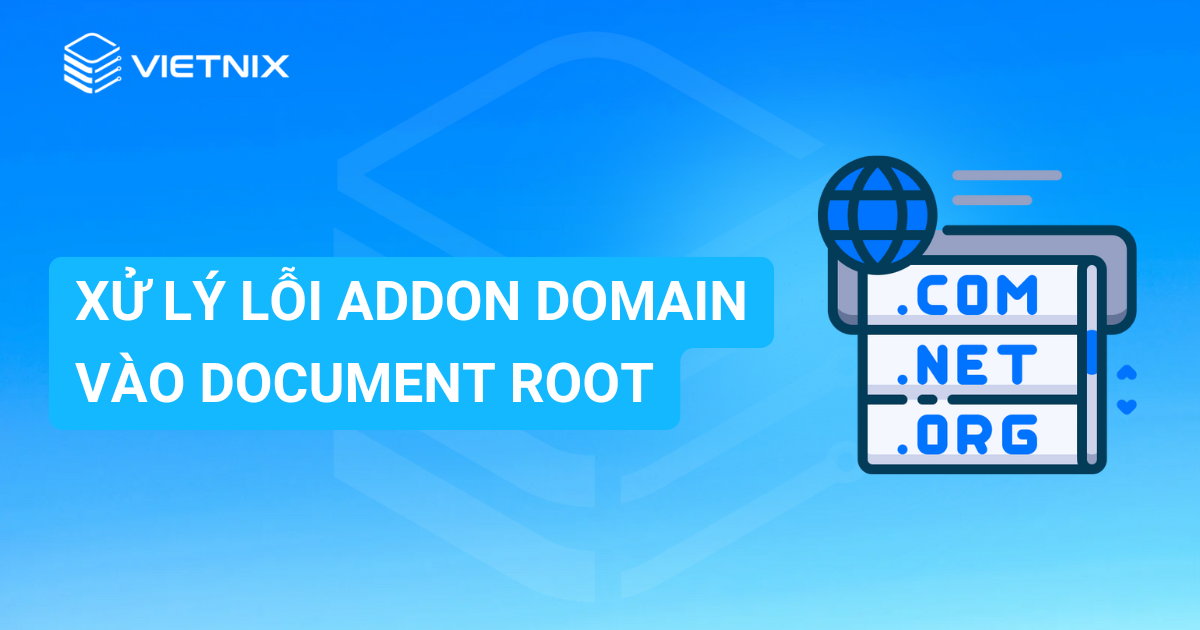Hướng dẫn sử dụng Git Version Control trên cPanel

Đã kiểm duyệt nội dung
Đánh giá
Git Version Control trên cPanel là một tính năng hỗ trợ quản lý mã nguồn hiệu quả, cho phép người dùng triển khai và đồng bộ dự án website từ các nền tảng như GitHub hoặc GitLab một cách nhanh chóng. Đây là công cụ lý tưởng dành cho lập trình viên muốn kiểm soát phiên bản và tự động hóa quy trình triển khai. Trong bài viết này, bạn sẽ được hướng dẫn cách sử dụng Git Version Control trên cPanel để tối ưu hiệu suất làm việc và đảm bảo an toàn cho mã nguồn.
Những điểm chính
- Git Version Control trên cPanel là gì: Hiểu được Git Version Control trên cPanel là tính năng tích hợp sẵn, giúp quản lý mã nguồn website hiệu quả và dễ dàng hơn so với thao tác dòng lệnh.
- Cách sử dụng Git Version Control trên cPanel: Hướng dẫn chi tiết các bước để thiết lập và quản lý kho chứa Git trên cPanel, giúp triển khai và cập nhật ứng dụng một cách hiệu quả.
- Giới thiệu Vietnix: Biết được Vietnix cung cấp dịch vụ hosting với tốc độ cao, ổn định, hỗ trợ 24/7 và tích hợp sẵn cPanel hỗ trợ Git Version Control.
- Câu hỏi thường gặp: Nhận được thông tin hữu ích để giải quyết các vấn đề thường gặp, đảm bảo quá trình sử dụng Git Version Control trên cPanel diễn ra suôn sẻ.
Git Version Control trên cPanel là gì?
Git Version Control trên cPanel là tính năng cho phép bạn sử dụng hệ thống quản lý phiên bản Git trực tiếp trong môi trường giao diện cPanel. Đây là công cụ lý tưởng giúp theo dõi, kiểm soát thay đổi mã nguồn và triển khai ứng dụng một cách dễ dàng, an toàn. Nhờ tích hợp giao diện trực quan, cPanel giúp các lập trình viên dễ dàng kết nối với GitHub, GitLab,… để triển khai, cập nhật hoặc cộng tác phát triển dự án ngay trên hosting mà không cần dòng lệnh phức tạp.
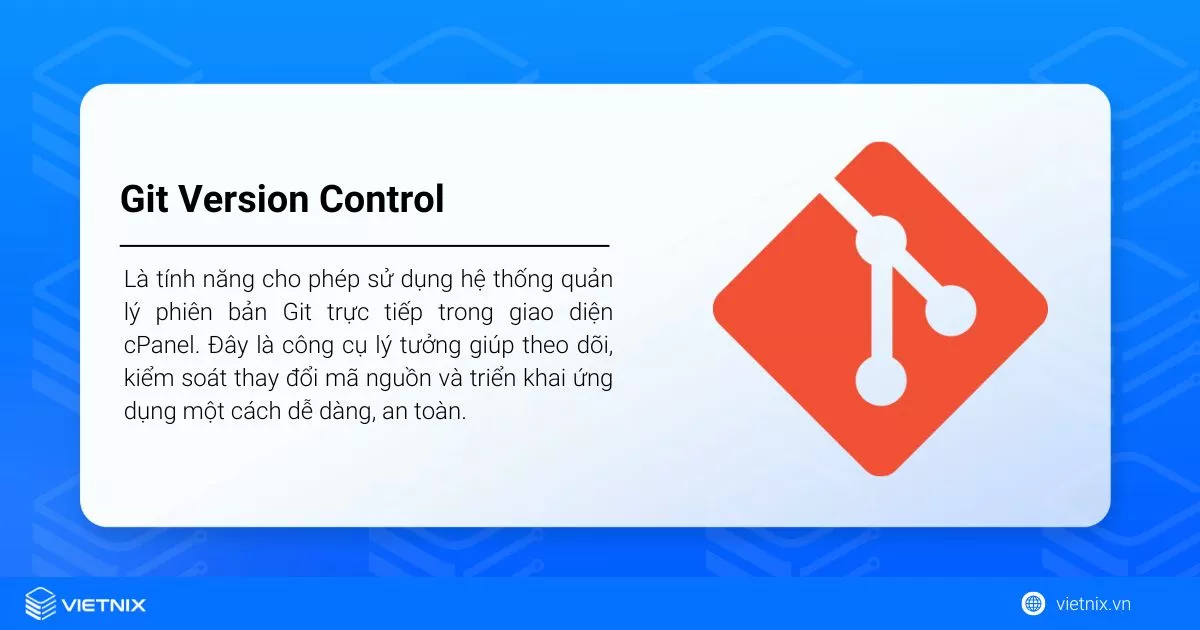
Nếu bạn muốn tích hợp Git hiệu quả hơn với hiệu suất cao và tốc độ tối ưu, hãy cân nhắc sử dụng dịch vụ NVMe Hosting của Vietnix – giải pháp hosting lý tưởng cho các lập trình viên và website chuyên nghiệp, đảm bảo mọi thao tác Git đều diễn ra mượt mà.
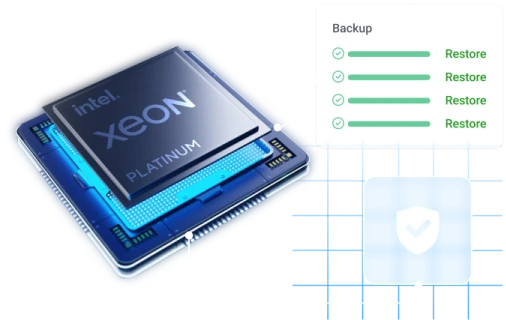
NVME HOSTING – Tăng tốc website vượt trội
Website tải nhanh dưới 1 giây, uptime ổn định 99,9%, backup mỗi ngày
Hướng dẫn sử dụng Git Version Control trên cPanel
- Bước 1: Truy cập Git™ Version Control trên cPanel
- Bước 2: Tạo kho chứa (Repository) mới
- Bước 3: Quản lý và cập nhật kho chứa
- Bước 4: Tạo file cấu hình .cpanel.yml để triển khai
- Bước 5: Commit và Push các thay đổi
- Bước 6: Triển khai các thay đổi (Deploy)
- Bước 7: Kiểm tra các thay đổi đã triển khai
- Bước 8: Ví dụ về thay đổi và triển khai
Quản lý mã nguồn bằng Git trên cPanel giúp bạn theo dõi lịch sử thay đổi, dễ dàng khôi phục phiên bản và làm việc nhóm hiệu quả. Dưới đây là hướng dẫn chi tiết các bước sử dụng Git Version Control trên cPanel để giúp bạn làm chủ tính năng này.
Bước 1: Truy cập Git™ Version Control trên cPanel
Đầu tiên, bạn cần đăng nhập cPanel. Sau đó, trong phần Files, bạn tìm và nhấp vào biểu tượng Git™ Version Control để bắt đầu quản lý mã nguồn bằng Git.
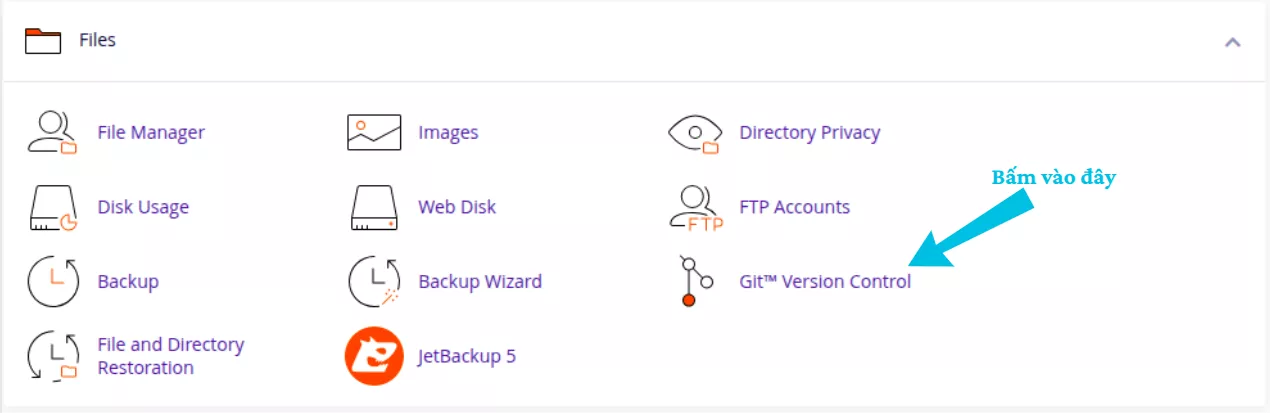
Bước 2: Tạo kho chứa (Repository) mới
Tại giao diện Git™ Version Control, bạn nhấp vào nút Create ở góc trên bên phải để bắt đầu quá trình tạo kho chứa mới.
Trên trang Create Repository, bạn sẽ có hai tùy chọn:
- Clone a Repository: Chọn tùy chọn này nếu bạn muốn sao chép một kho chứa Git hiện có từ xa (ví dụ: từ GitHub, GitLab).
- Clone URL: Nhập URL của kho chứa Git từ xa.
- Repository Path: Đây là đường dẫn trên hosting của bạn nơi kho chứa sẽ được lưu trữ.
- Repository Name: Đặt tên cho kho chứa. Tên này nên đơn giản, không chứa các ký tự đặc biệt.
- Create a New Repository: Chọn tùy chọn này để tạo một kho chứa Git hoàn toàn mới trên cPanel của bạn.
Sau khi điền đầy đủ thông tin theo lựa chọn của bạn, nhấp vào nút Create.
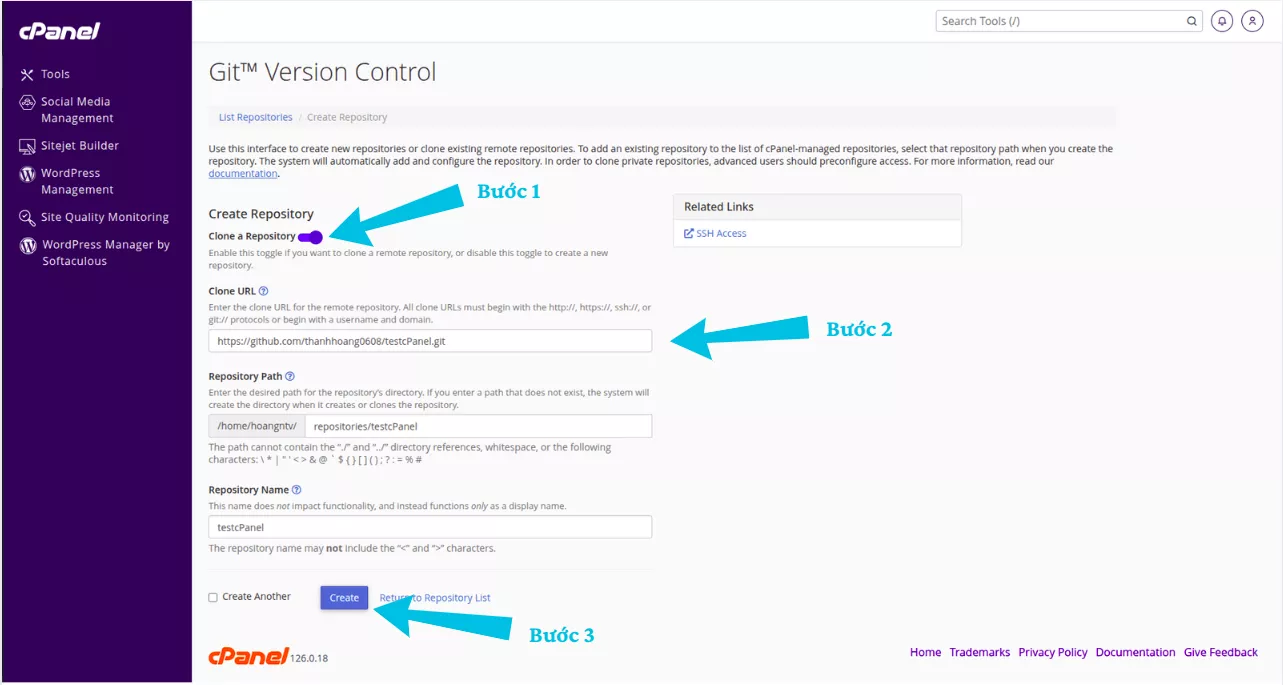
Bước 3: Quản lý và cập nhật kho chứa
Khi kho chứa được tạo thành công sẽ xuất hiện trong danh sách. Để quản lý kho chứa này, bạn nhấp vào nút Manage bên cạnh tên kho chứa.
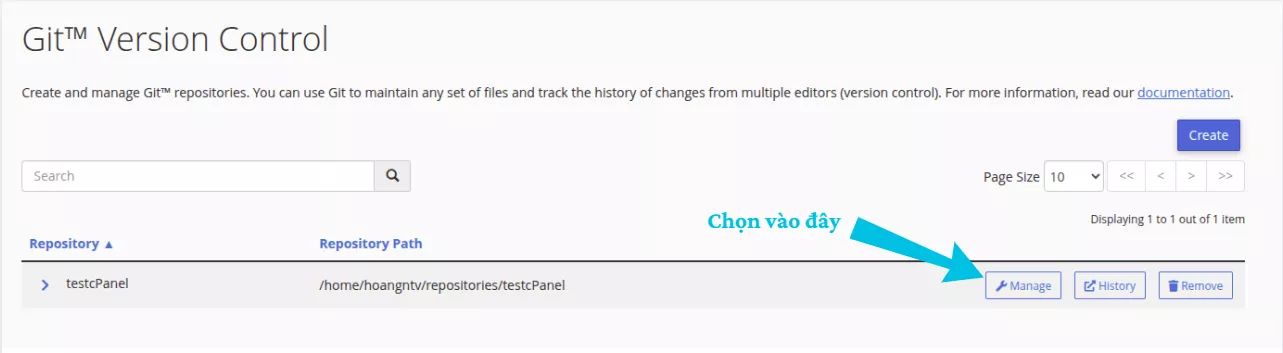
Trong trang Manage Repository, bạn sẽ thấy các tab quản lý. Hãy chọn tab Pull or Deploy.
- Để cập nhật dữ liệu từ kho chứa từ xa về hosting của bạn (thao tác “pull” dữ liệu), bạn nhấp vào nút Update from Remote.
- Nếu có các commit mới trên kho chứa từ xa, thông tin chi tiết về HEAD Commit sẽ được hiển thị, xác nhận rằng dữ liệu đã được kéo về thành công.
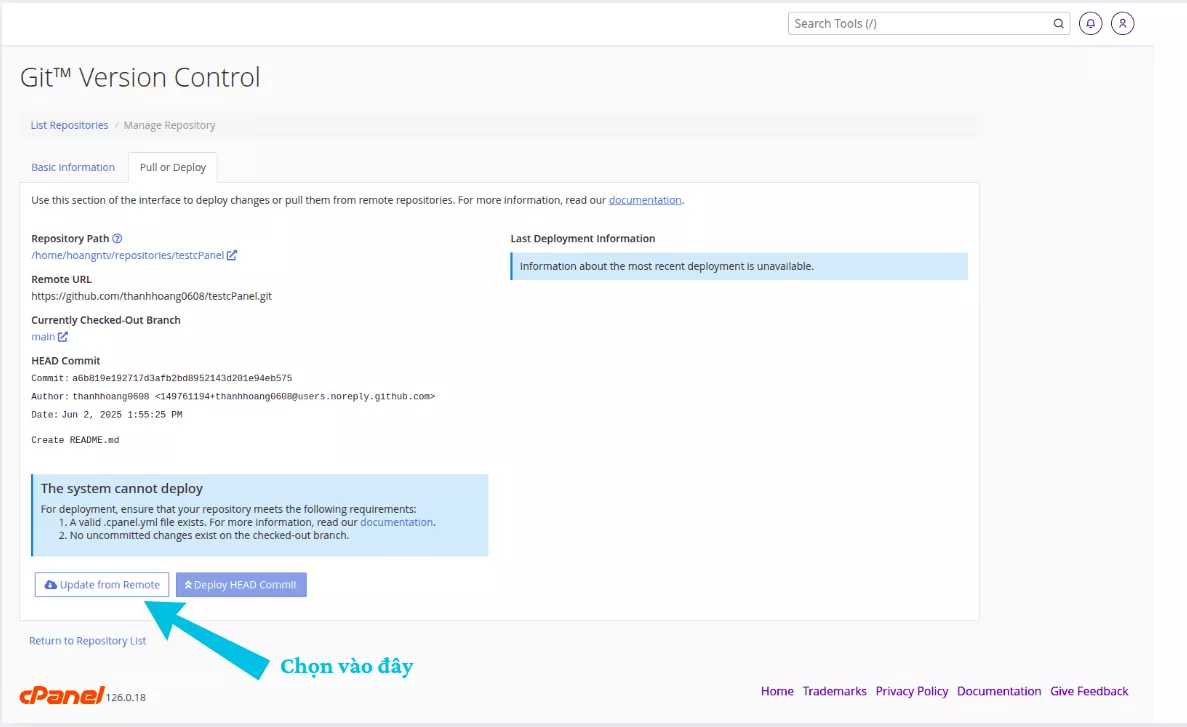
Bước 4: Tạo file cấu hình .cpanel.yml để triển khai
Để tự động triển khai các thay đổi từ kho chứa Git vào thư mục website chính (thường là public_html), bạn cần tạo một file cấu hình có tên .cpanel.yml trong thư mục gốc của kho chứa.
- Truy cập Terminal trên cPanel.
- Di chuyển vào thư mục kho chứa của bạn bằng lệnh cd. Ví dụ: cd /home/youruser/repositories/your_project_name.
- Sử dụng lệnh vi .cpanel.yml để tạo và chỉnh sửa file này (hoặc bất kỳ trình soạn thảo văn bản nào khác bạn quen dùng).
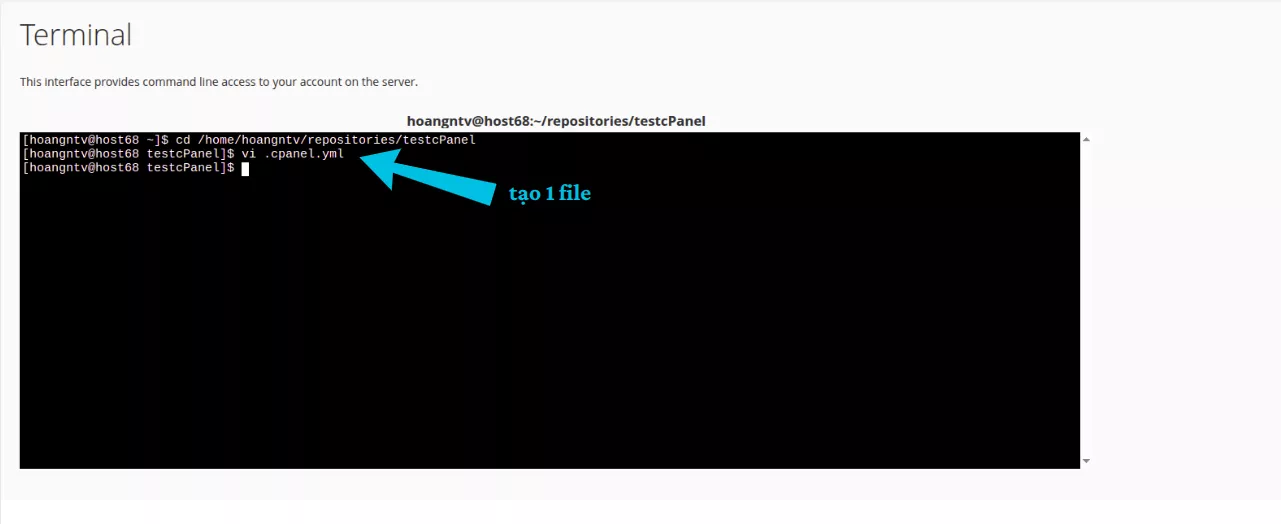
Thêm nội dung sau vào file .cpanel.yml để định nghĩa các tác vụ triển khai. Ví dụ dưới đây sao chép thư mục images và content vào thư mục đích:
deployment:
tasks:
- export DEPLOYPATH=/home/youruser/public_html/
- /bin/cp -rf images $DEPLOYPATH
- /bin/cp -rf content $DEPLOYPATH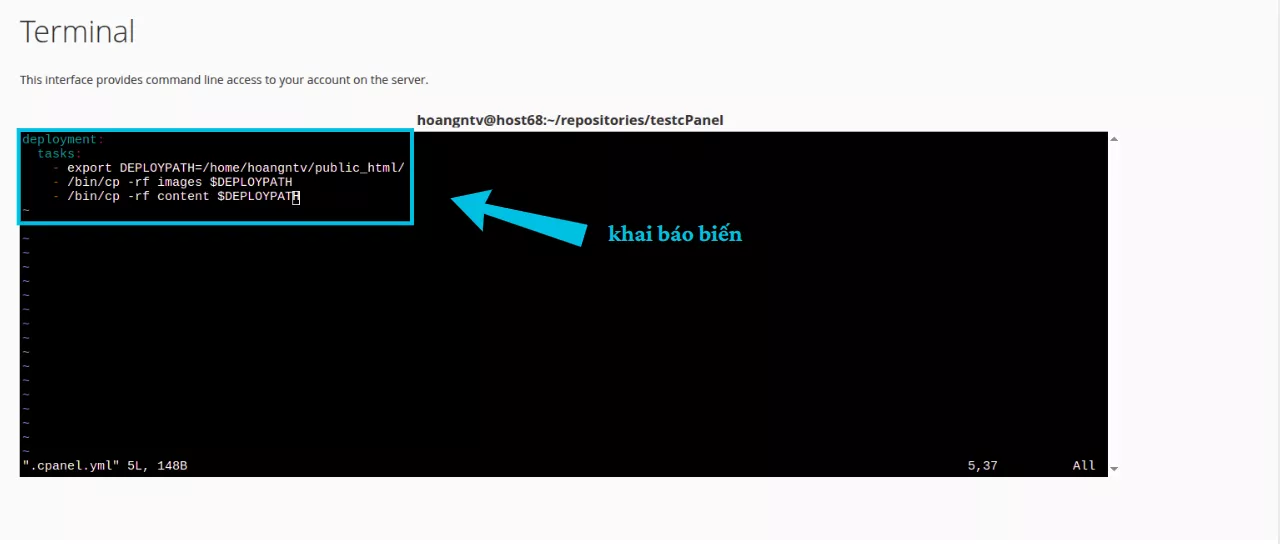
![]() Lưu ý
Lưu ý
Thay thế /home/youruser/public_html/ bằng đường dẫn thực tế đến thư mục website chính của bạn.
Bước 5: Commit và Push các thay đổi
Sau khi tạo hoặc chỉnh sửa file .cpanel.yml, bạn cần thêm, commit và push các thay đổi này lên kho chứa từ xa của bạn.
Trong Terminal, thực hiện các lệnh sau:
git add .
git commit -m "added .cpanel.yml for deploy"
git push origin mainNếu bạn gặp lỗi về thông tin người dùng (ví dụ: fatal: empty ident name), hãy cấu hình tên và email cho Git bằng các lệnh sau:
git config --global user.email "your_email@example.com"
git config --global user.name "Your Name"Khi thực hiện git push, bạn có thể được yêu cầu nhập tên người dùng (username) và Mã thông báo truy cập cá nhân (Personal Access Token – PAT) nếu sử dụng các dịch vụ như GitHub để xác thực.
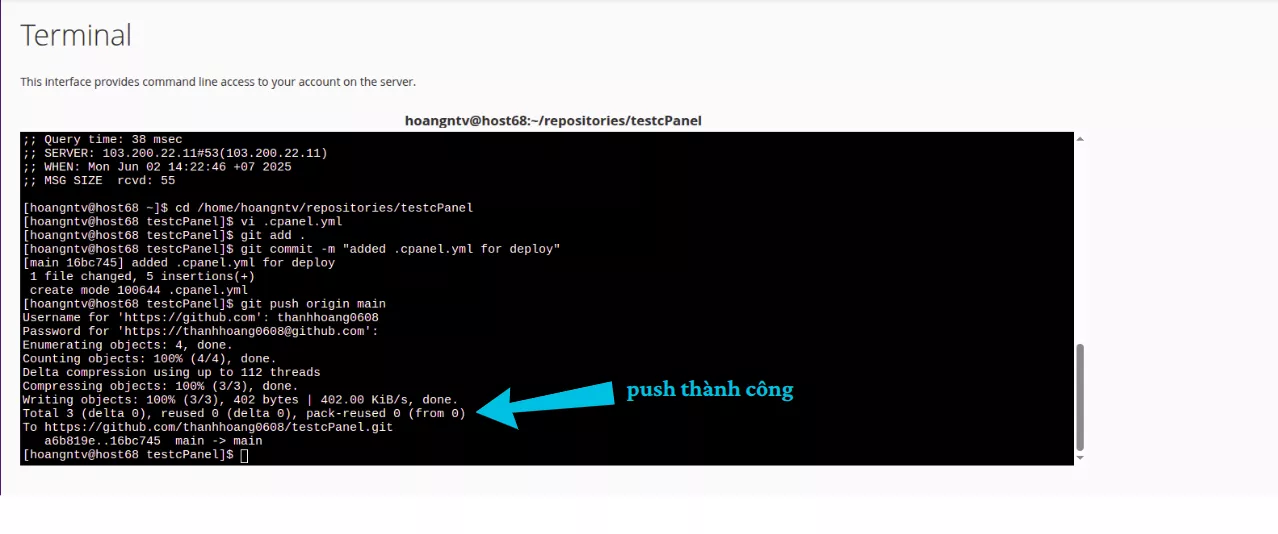
Sau khi push thành công, quay lại giao diện Git™ Version Control trên cPanel và nhấp vào Update from Remote để cPanel nhận biết các thay đổi mới nhất từ kho chứa từ xa. Bạn sẽ thấy thông tin HEAD Commit được cập nhật.
Bước 6: Triển khai các thay đổi (Deploy)
Khi các thay đổi đã được cập nhật từ kho chứa từ xa về cPanel, bạn cần thực hiện thao tác triển khai để các thay đổi có hiệu lực trên website của bạn.
Trong trang Manage Repository (tab “Pull or Deploy”), nhấp vào nút Deploy HEAD Commit.
Thao tác này sẽ tự động thực thi các lệnh mà bạn đã khai báo trong file.cpanel.yml, ví dụ như sao chép các file từ kho chứa vào thư mục public_html.
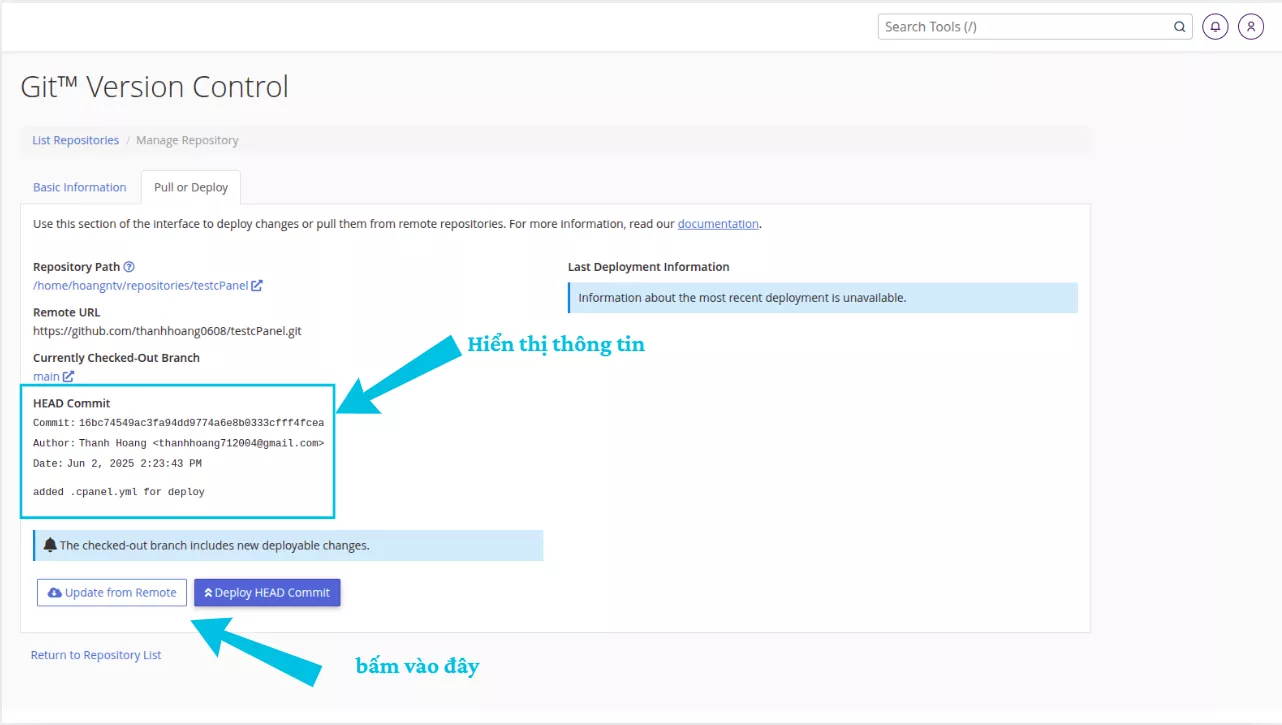
Bước 7: Kiểm tra các thay đổi đã triển khai
Sau khi hoàn tất quá trình triển khai, bạn có thể kiểm tra xem các thay đổi đã được áp dụng thành công trên website hay chưa.
- Truy cập File Manager trên cPanel.
- Kiểm tra thư mục public_html (hoặc thư mục đích mà bạn đã cấu hình trong .cpanel.yml) để xác nhận rằng các file và thư mục đã được sao chép một cách chính xác.
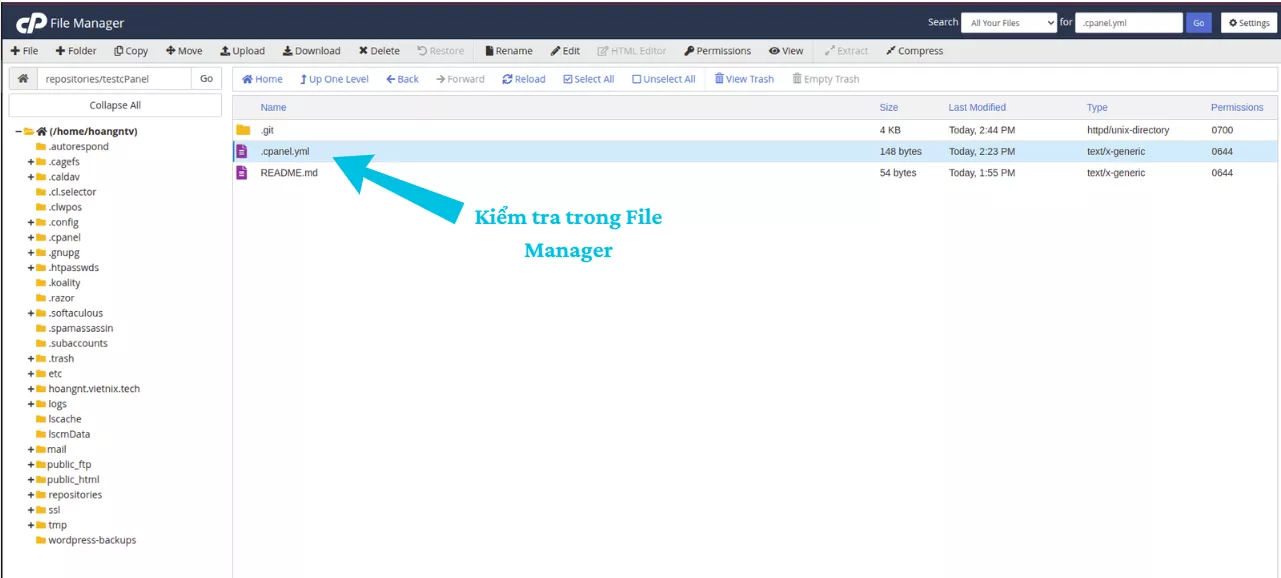
Bước 8: Ví dụ về thay đổi và triển khai
Bạn có thể tiếp tục thực hiện các thay đổi trên kho chứa Git của mình thông qua Terminal. Ví dụ, để tạo một thư mục mới và một file bên trong:
cd /home/hoangntv/repositories/testcPanel
mkdir includes
touch includes/hello.txt
git add .
git commit -m "added hello.txt"
git push -u origin main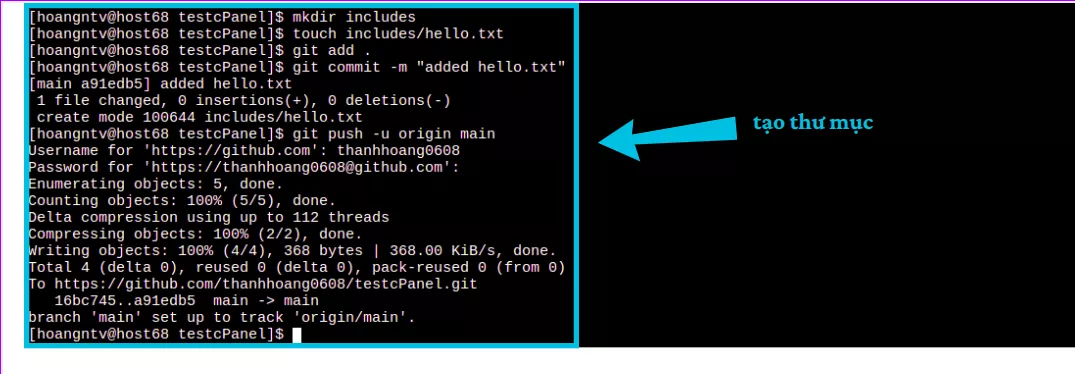
Sau khi push các thay đổi này lên kho chứa từ xa, bạn quay lại giao diện Git™ Version Control trên cPanel và nhấp vào Deploy HEAD Commit một lần nữa để áp dụng những thay đổi mới nhất này vào website của bạn.
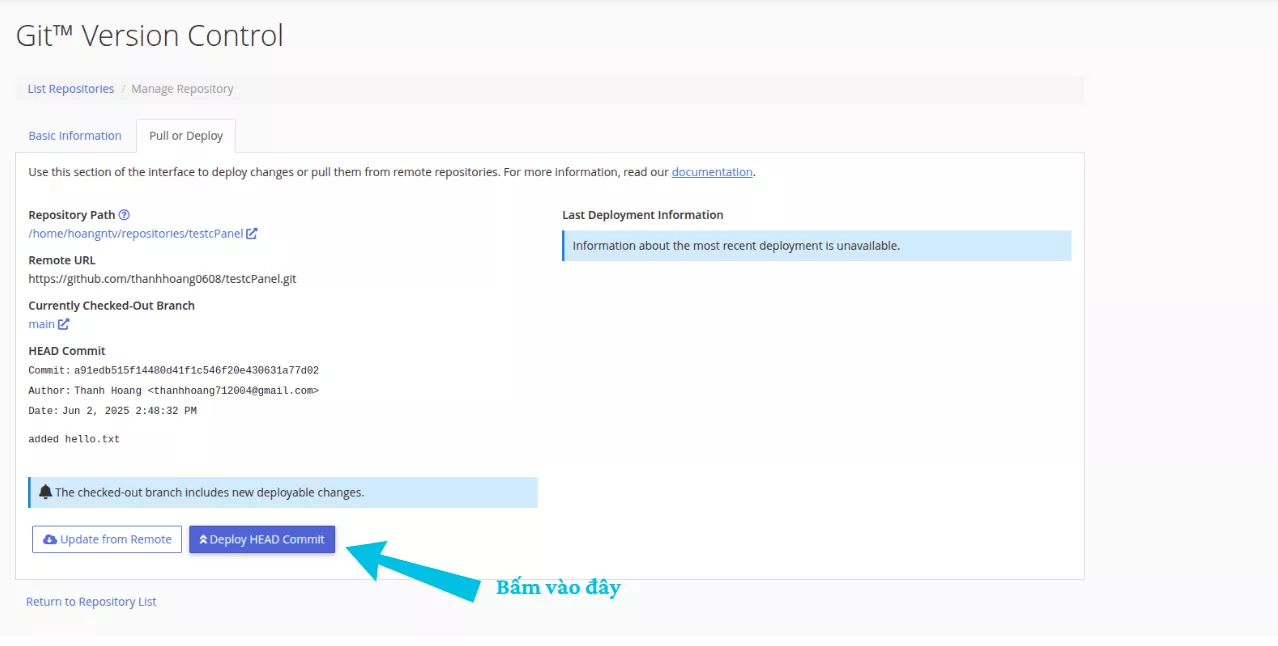
Hosting Vietnix – Nền tảng lưu trữ web tốc độ cao, hỗ trợ 24/7
Nếu bạn đang tìm kiếm một dịch vụ hosting tốc độ cao, ổn định và linh hoạt trong phát triển web, Hosting của Vietnix chính là lựa chọn lý tưởng. Với công nghệ ổ cứng NVMe hiện đại, hiệu suất vượt trội và thời gian uptime lên đến 99.9%, hệ thống được tối ưu hóa cho cả người dùng cá nhân lẫn doanh nghiệp.
Hosting tích hợp sẵn cPanel có hỗ trợ Git Version Control, cho phép bạn dễ dàng triển khai mã nguồn, đồng bộ dự án từ GitHub/GitLab chỉ trong vài thao tác. Đặc biệt, đội ngũ kỹ thuật Vietnix hỗ trợ 24/7, sẵn sàng đồng hành cùng bạn mọi lúc, mọi nơi.
Thông tin liên hệ:
- Hotline: 18001093
- Email: sales@vietnix.com.vn
- Địa chỉ: 265 Hồng Lạc, Phường Bảy Hiền, Thành phố Hồ Chí Minh.
- Website: https://vietnix.vn/
Câu hỏi thường gặp
File .cpanel.yml là gì và tại sao quan trọng khi triển khai ứng dụng với Git trên cPanel?
File .cpanel.yml là một file cấu hình trong cPanel, dùng để tự động hóa quá trình triển khai ứng dụng từ Git. File này cho phép bạn định nghĩa các lệnh và hành động cụ thể sẽ được thực hiện trên server sau mỗi lần cập nhật mã nguồn từ kho Git.
Làm sao để xử lý lỗi thường gặp khi sử dụng Git Version Control trên cPanel (ví dụ: lỗi xác thực, xung đột mã nguồn)?
- Lỗi xác thực: Kiểm tra lại tên người dùng, mật khẩu/SSH key hoặc Personal Access Token. Đảm bảo quyền truy cập đúng.
- Xung đột mã nguồn: Sử dụng git status để xem file xung đột, chỉnh sửa thủ công để giải quyết xung đột, sau đó git add và git commit các thay đổi đã được giải quyết. Có thể dùng các công cụ merge trực quan nếu cần.
Như vậy, việc sử dụng Git Version Control trên cPanel giúp quản lý mã nguồn website trở nên dễ dàng và hiệu quả hơn. Hy vọng bài viết này đã cung cấp cho bạn những kiến thức cần thiết để bắt đầu. Để tìm hiểu thêm về các tính năng hữu ích khác của cPanel, hãy tham khảo các bài viết liên quan bên dưới.
THEO DÕI VÀ CẬP NHẬT CHỦ ĐỀ BẠN QUAN TÂM
Đăng ký ngay để nhận những thông tin mới nhất từ blog của chúng tôi. Đừng bỏ lỡ cơ hội truy cập kiến thức và tin tức hàng ngày